Soluciona los errores de NETFLIX con estos pasos que te ayudarán cuando la aplicación presente fallas.
Netflix es la plataforma streaming más usada en el mundo, su catálogo y modelo de negocio basado en VOD (video on demand) compatible con casi todos los dispositivos multimedia hacen que tenga millones de usuarios conectados al servicio.
Pero ¿Qué sucede cuando Netflix presenta errores, no se ve el contenido o arroja un código indicando la falla? Seguramente te ha pasado esto en alguna ocasión y por eso te presentamos los códigos de error más comunes y algunos tips para que puedas solucionarlo.
Soluciona los errores de NETFLIX
Recomendaciones sobre la velocidad de conexión a internet – Soluciona los errores de NETFLIX
Para ver series y películas en Netflix, recomendamos tener una conexión a internet estable con una velocidad de descarga similar a las que se muestran a continuación en megabits por segundo (Mb/s).
| Calidad de video | Resolución | Velocidad recomendada |
| Alta definición (HD) | 720p | 3 Mb/s o superior |
| Alta definición completa (FHD) | 1080p | 5 Mb/s o superior |
| Ultra alta definición (UHD) | 4K | 15 Mb/s o superior |
Mide tu velocidad de internet
Siempre es bueno evaluar tu velocidad de conexión antes que hagas cualquier método de solución al momento de una falla en Netflix. Puedes entrar en www.speedtest.net y hacer un test, ten presente el mínimo en Mbps que se necesita para funcionar.
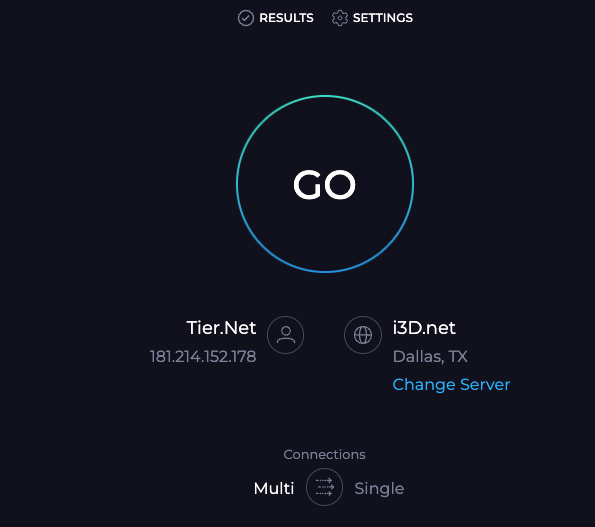
Reinicia tus dispositivos.
Sí notas que tu velocidad de conexión es inestable y se no se encuentra bien, puedes optar por reiniciar todos tus equipos desde: modem, router, ont y por supuesto pc, tv box, tv, telefono o donde sea que lo uses para ver Netflix.
Borra cache y datos – Soluciona los errores de NETFLIX
En algunos casos que no cargue el contenido puedes intentar borrar caché y datos de la aplicación.
En google TV entra en:
- Todas la configuración icono de tuerca arriba a la derecha
- Configuración
- Aplicaciones
- Ver todas las apps
- Seleccionar Netflix
- Borrar datos
- Borrar cache

Actualiza la app de Netflix.
Entra en la tienda de tu dispositivo y busca netflix para ver si tiene actualizaciones pendientes. Si no encuentras actualizaciones puedes eliminar la app y bajarla de nuevo.

Netflix no reconoce la clave en el Tv – Soluciona los errores de NETFLIX
Hay casos donde la versión de la app de TV no toma la clave de Netflix, pero sí en una pc o en un teléfono. No te desesperes haz estos pasos:
Inicia sesión en un navegador desde un computador.
- Abre el usuario
- En la barra de busqueda escribe: https://www.netflix.com/tv2 y pulsa enter
- Te solicitará un código de 8 dígitos.
- Abre la app de netflix en el TV.
- Pulsa iniciar sesión.
- Selecciona arriba usar telf.
- Te mostrará el código para iniciar sesión.

En la pagina https://www.netflix.com/tv2 del computador escribe los 8 dígitos y pulsa enter.
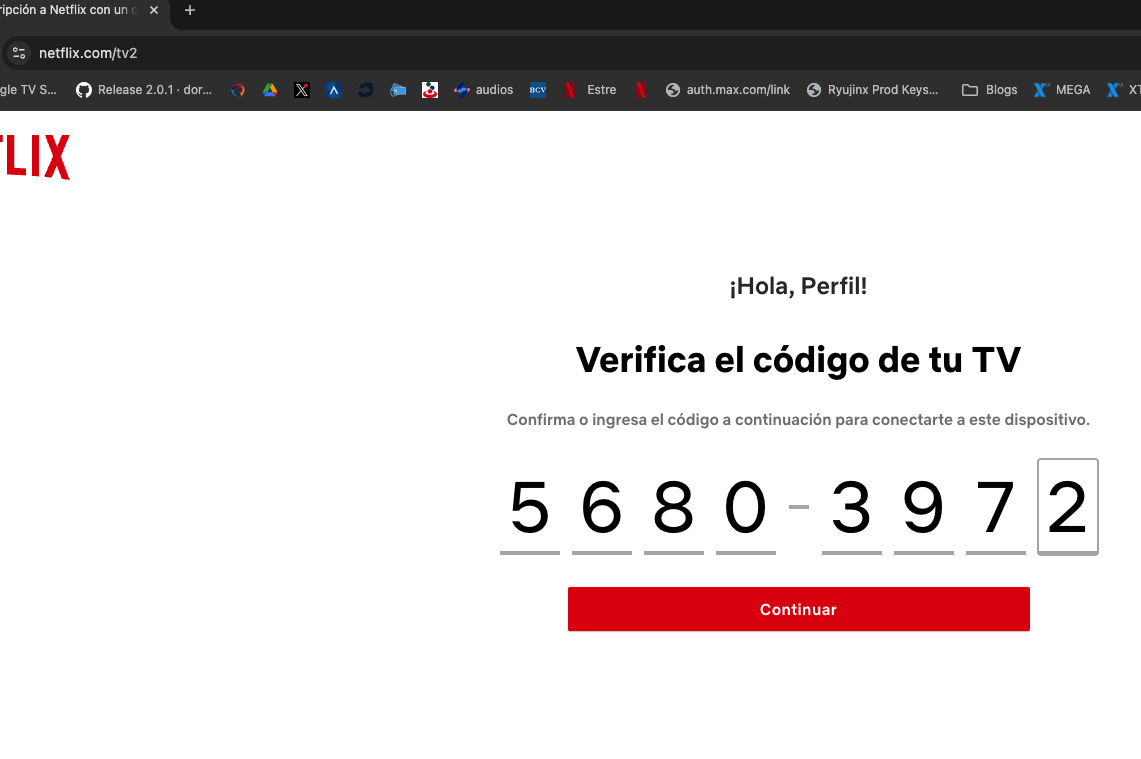
Listo.
No puedes descargar
Puede ser que hayas registrado muchos dispositivos y no permita la descarga de un nuevo celular. Desde una pc entra en esta url y elimina los dispositivos de Descargas móviles que ya no uses.
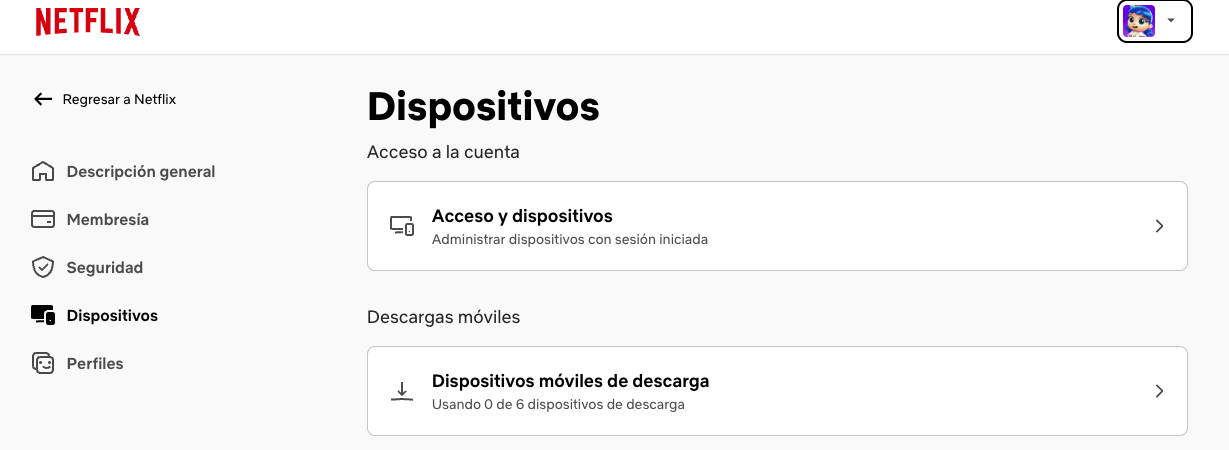
Tu TV no forma parte del Hogar con Netflix de esta cuenta – Soluciona los errores de NETFLIX
Lamentablemente la política de Netflix es que cada cuenta sea para un hogar y sólo puedes usarla fuera de casa por 14 días y si necesitas más tiempo te pedirá un código que se te enviará a tu correo.
Ante esta limitación no se puede hacer mucho, la buena noticia es que solo aplica a celulares, tablets y TV no limitan el uso de netflix vía web en la PC. Como pequeño truco al bloquearse un dispositivo después del uso de los 14 días puedes eliminarlo y agregar otro o esperar 14 días y agregarlo de nuevo.

Error de Netflix tvq-st-118
Si ves el código de error tvq-st-118
Esto indica, por lo general, que es necesario actualizar los datos en el dispositivo.
Error de Netflix ui-800-3
Error de Netflix ui-800-3 esto indica que es necesario actualizar la información almacenada en el dispositivo, o que un problema de red impidió la reproducción de Netflix.
Error de Netflix NW-4-8
El código de error NW-4-8, indica, en general, que es necesario actualizar la información en el dispositivo o que hay un problema con la conexión de red.
Posible solución: Borra caché, datos, inicia sesión. Sí no funciona intenta reiniciar modem y router e inicia nuevamente.
Error de Netflix NW-2-5
El código de error NW-2-5 indica que tu dispositivo tardó demasiado en conectarse a Netflix. Por lo general, eso significa que hay un problema con la conectividad a internet en el dispositivo o la red doméstica.
Error de Netflix ui-113
El código de error ui-113 se produce cuando hay un problema de red que impide que tu dispositivo se conecte a Netflix.
Error de Netflix NW-3-6
Este error NW-3-6 se produce cuando hay un problema de red que impide que tu dispositivo se conecte a Netflix.
Error de Netflix tvq-st-106
Aparece el código de error tvq-st-106, acompañado por uno de los siguientes mensajes:.
Esto indica, por lo general, que un problema de la red impide la comunicación del dispositivo con los servidores de Netflix.
Posible solución: Mide tu velocidad de conexión, si es muy lenta el problema es la conexión a internet, reinicia tus dispositivos si no mejora comunicate con tu ISP (proveedor de servicio de internet).
No se puede iniciar sesión en Netflix – Soluciona los errores de NETFLIX
Si tienes problemas para iniciar sesión en tu cuenta de Netflix válida iniciar sesión en otro dispositivo como lo indicamos arriba en Netflix no reconoce la clave en el TV
Si quieres recibir más artículos como el de soluciona los errores de NETFLIX síguenos en nuestro canal de Telegram.




